文本接上一篇博文,介绍centos6.6下安装vmware tools、配置和windows宿主机的共享文件夹。
<a></a>
vmware workstation菜单点击虚拟机->安装vmware tools。centos系统桌面会出现一个光盘图标。
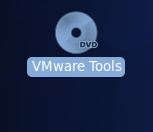
双击图标后,复制vmware tools的<code>tar.gz</code>文件。
打开主文件夹,粘贴。
桌面点击右键->在终端中打开。
输入命令<code>cd ~</code>,<code>tar xzvf vmwaretools-9.9.0-2304977.tar.gz</code>
输入命令<code>su -</code>,输入root用户密码,<code>cd /home/learnit/vmware-tools-distrib</code>,<code>./vmware-install.pl -d</code>。<code>-d</code>表示所有的配置均默认处理。
安装完成后,输入命令<code>reboot</code>重启。
快捷键<code>ctrl+d</code>打开虚拟机设置->选项->共享文件夹->点击“总是启用”->点击“添加”->下一步->设置主路径和名称->选中“启用此共享”->完成即可。
本例设置主路径为<code>e:/linux_share</code>,名称为<code>linux_share</code>。
centos中,此共享文件夹路径为<code>/mnt/hgfs/linux_share</code>。写个脚本测试下。
windows宿主机上查看一下。
windows上新建02.txt,内容为<code>hello linux</code>。
centos上查看一下。
centos虚拟机和windows宿主机之间就通过此文件夹共享文件。
~~ eof ~~